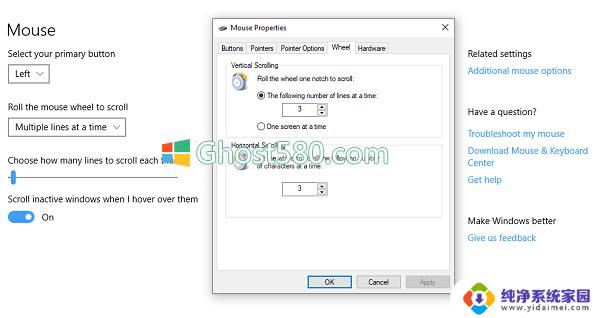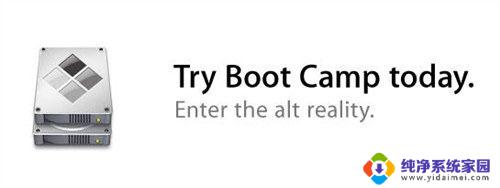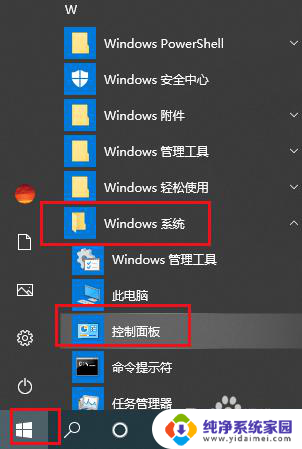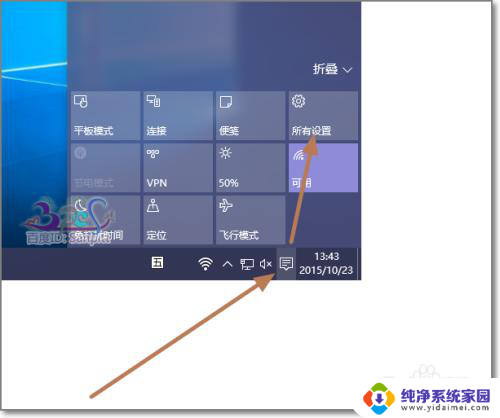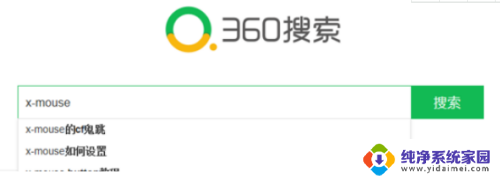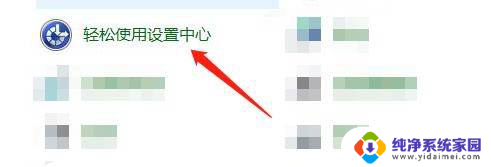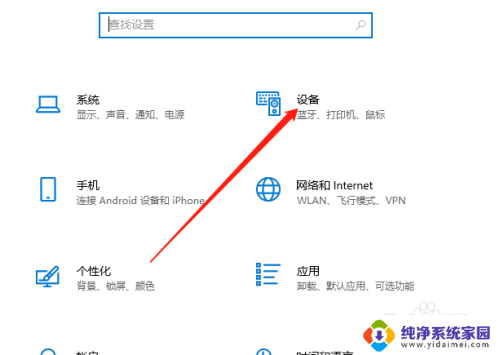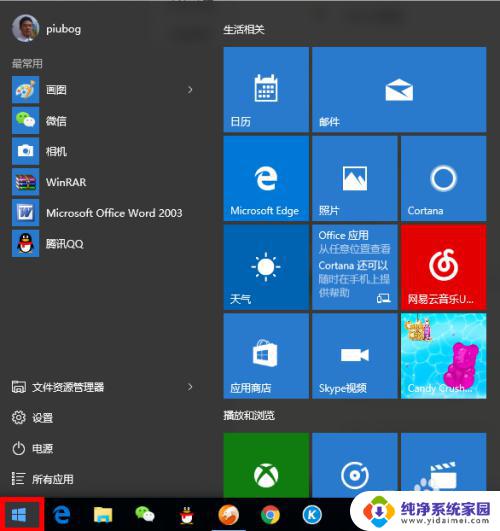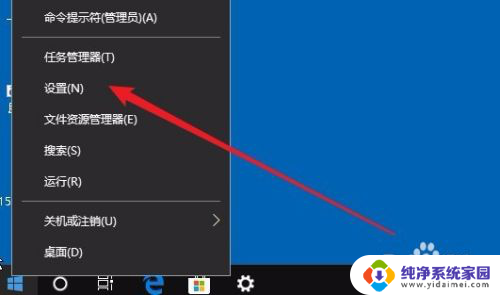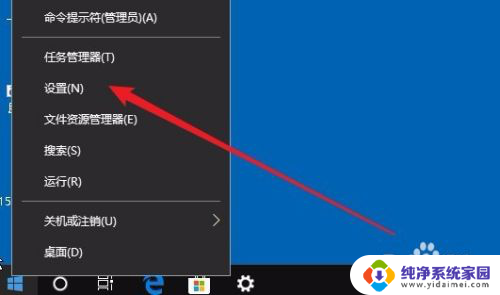鼠标中键怎么按 Windows10触摸板如何实现鼠标中键功能
更新时间:2024-08-31 14:49:40作者:jiang
在使用Windows10系统时,很多用户可能会遇到需要使用鼠标中键的情况,但是在触摸板上并没有明显的中键按钮,那么在没有鼠标的情况下,如何实现鼠标中键的功能呢?事实上在Windows10系统中,我们可以通过一些简单的操作来模拟鼠标中键的功能,让使用起来更加方便和高效。接下来我们就来详细介绍一下在Windows10触摸板上如何实现鼠标中键的功能。
具体步骤:
1.首先我们使用键盘上的【WIN】键 和【I】的组合来快速打开设置页面
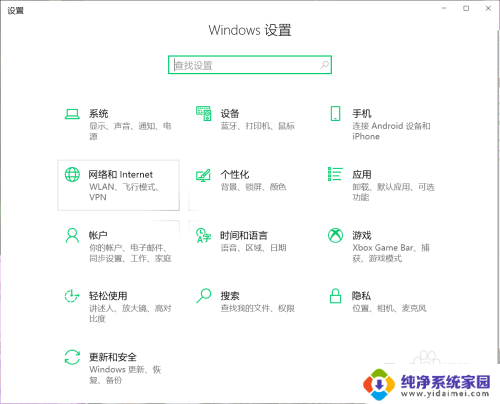
2.在弹出的设置选项中,我们点击【设备】选项。
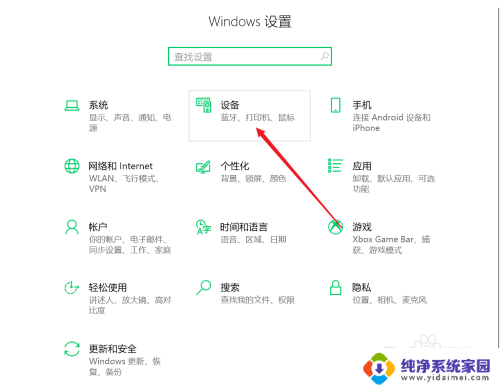
3.在设备列表中,我们点击触摸板选项。
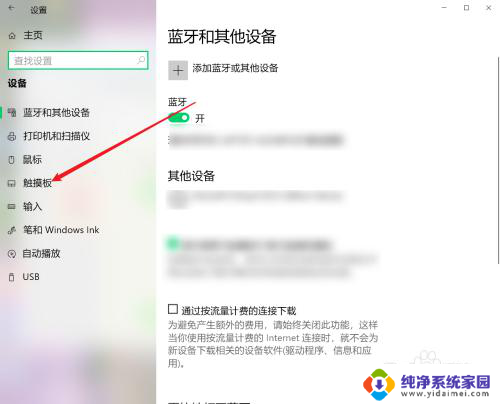
4.在触摸板页面中,我们下拉页面找到三指手势和四指四指手势。
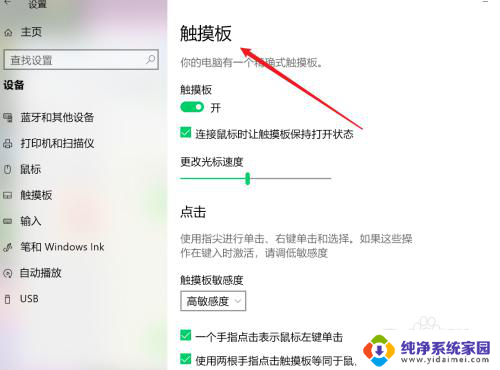
5.我们可以选择,我们可以选择三指三指走势中的点击操作设置为鼠标中间选项。
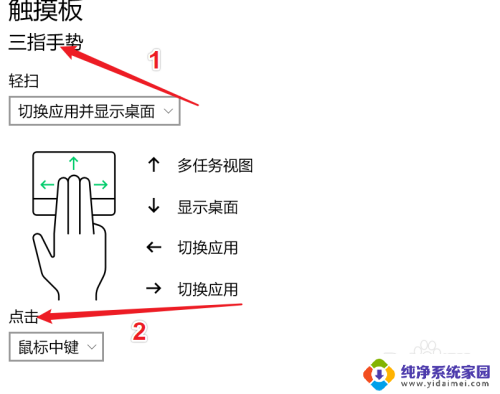
6.同样我们也可以四指的点击操作设置为鼠标中键功能
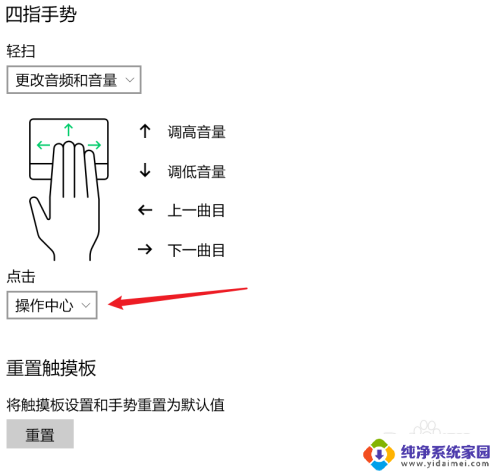
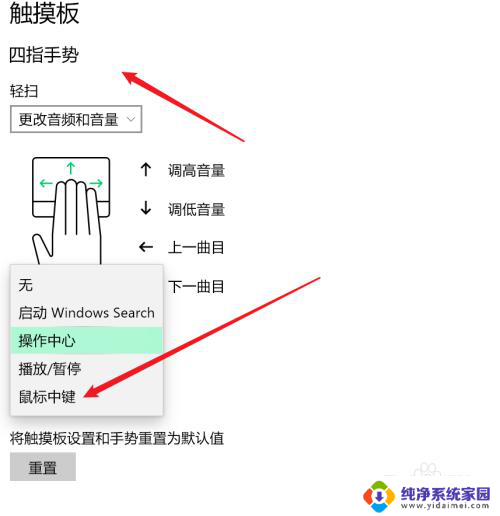
以上就是鼠标中键怎么按的全部内容,有遇到这种情况的用户可以按照小编的方法来进行解决,希望能够帮助到大家。